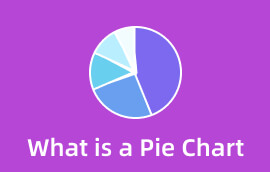Pylväskaavio vs. histogrammi: Täydellinen kuvaus Sisältää pylväsdiagrammien luomisen
Tarvitsetko sinusta selvennystä histogrammeista ja pylväsdiagrammeista? Ovatko ne mielestäsi samat? No, se on aihe, josta keskustelemme tässä artikkelissa. Annamme täydelliset tiedot näistä kahdesta visuaalisen esitystavan työkalusta. Jos haluat löytää eroja pylväskaavio ja histogrammit, lue tämä viesti. Näin voit saada etsimäsi vastauksen. Lisäksi, kun olet huomannut niiden erot, sinun on tiedettävä yksi asia. Jos tarvitset pylväskaavion luomista pylväsdiagrammin tekemiseen, se ei ole ongelma. Lukiessasi tiedät myös yksinkertaisen prosessin pylväsdiagrammin luomiseksi pylväsdiagrammien luojan avulla.
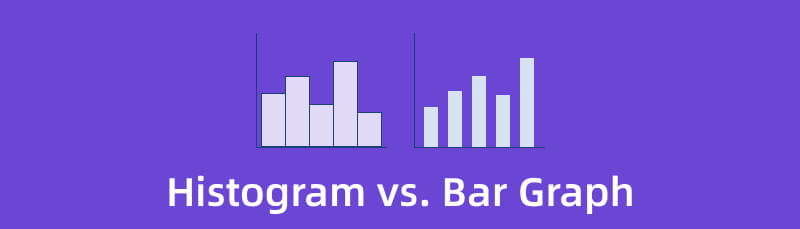
- Osa 1. Mikä on histogrammi
- Osa 2. Mikä on pylväsdiagrammi
- Osa 3. Histogrammin ja pylväskaavion väliset erot
- Osa 4. Ultimate Bar Graph Maker
- Osa 5. Usein kysyttyä histogrammista vs. pylväskaaviosta
Osa 1. Mikä on histogrammi
Histogrammi on graafinen esitys tilastotietojen jakautumisesta. Histogrammi on kokoelma suorakulmioita, jotka on sijoitettu vierekkäin, ja jokaisessa on palkki, joka edustaa tietoja. Useat alat käyttävät tilastoa, joka on matematiikan haara. Numeerisen toiston tiheyttä tilastotiedoissa kutsutaan frekvenssiksi. Sen esittämiseen voidaan käyttää taajuusjakaumaa, taulukkoa. Yksi kaavioista, joita voidaan käyttää taajuusjakauman näyttämiseen, on histogrammi.
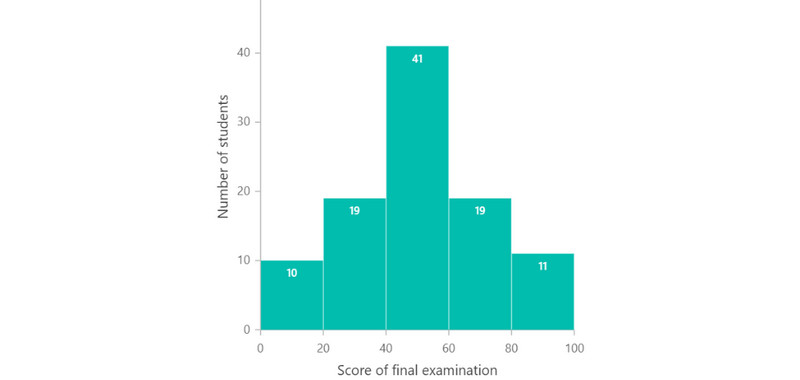
Ryhmitellyn taajuusjakauman graafista esitystä kutsutaan histogrammiksi. Siinä on myös jatkuvia kursseja. Sitä voidaan kuvata suorakulmioiden kokoelmana ja se on aluekaavio. Luokkarajojen välillä on sekä perustaa että aukkoja. Lisäksi sillä on alueita, jotka ovat verrannollisia asianomaisten luokkien taajuuksiin. Kaikki suorakulmiot ovat vierekkäisiä tällaisissa esityksissä. Tämä johtuu siitä, että tukiasema kattaa luokkarajojen väliset tilat. Suorakulmion korkeudet korreloivat toisiinsa liittyvien luokkien vertailukelpoisten taajuuksien kanssa. Korkeudet korreloivat eri luokkien vastaaviin taajuustiheyksiin. Joten histogrammi on kuvio, jossa on suorakulmioita, joiden pinta-ala on verrannollinen muuttujan taajuuteen. Myös leveys ja luokkaväli ovat samat.
Osa 2. Mikä on pylväsdiagrammi
The pylväsdiagrammi tai pylväskaavio edustaa visuaalisesti data-/informaatioryhmää. Voit nähdä pylväsdiagrammin pysty- tai vaakasuuntaisena suorakaiteena. Lisäksi näet, että pylväiden pituus on symmetrinen datan mittaan nähden. Sen lisäksi pylväsdiagrammi on myös pylväskaavio; ne ovat samat. Pylväsdiagrammi on eräänlainen visuaalinen esitystyökalu. Se kuuluu tilastojen tiedonhallintaprosesseihin. Lisäksi voit tarkkailla yhden akselin muuttuvaa määrää. Sitten piirretyt tangot ovat kaikki saman leveitä.
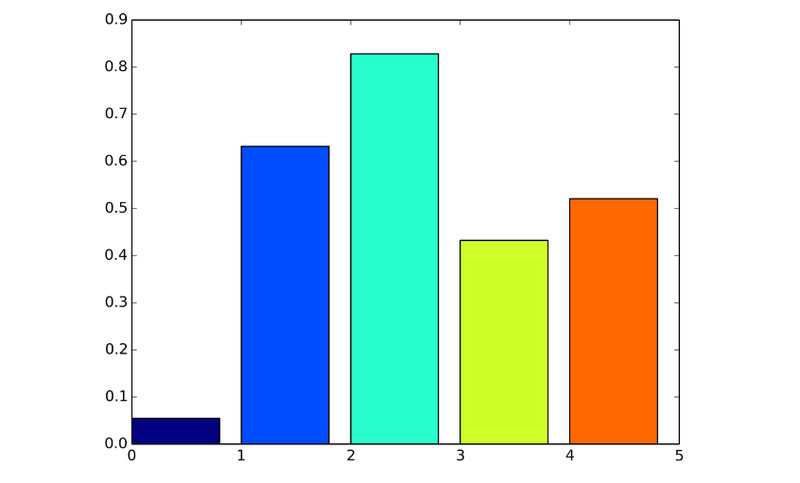
Muuttujan mitta näkyy myös muilla akseleilla. Palkit näyttävät itse erilliset arvot. Se myös osoittaa, kuinka muuttujalla on erilliset arvot. Asteikko kuvaa arvojen lukumäärää pylväskaavion x-akselilla tai pylväskaavion y-akselilla. Eri numeroita verrataan myös näiden kaavioiden avulla. Tämä johtuu siitä, että palkkien korkeudet tai pituudet vastaavat muuttujan arvoa. Pylväsdiagrammit näyttävät taajuusjakaumataulukot ja helpottavat tietojen ymmärtämistä. Se voi yksinkertaistaa laskelmia selkeästi ja tehokkaasti.
Osa 3. Histogrammin ja pylväskaavion väliset erot
Histogrammin tärkeimmät ominaisuudet
◆ Järjestä tiedot kasvavassa järjestyksessä.
◆ Se edustaa kvantitatiivisia tietoja ryhmittelemällä ne lokeroihin.
◆ Määritä sisäisten arvojen taajuus tai jakauma.
◆ Tankojen välissä ei ole tilaa. Se tarkoittaa, että roskakorien välillä ei ole rakoa.
◆ Histogrammin leveys voi vaihdella.
◆ Muuttujien jakauma ei ole diskreetti.
◆ Et voi järjestää lohkoa uudelleen histogrammissa.
Pylväskaavion tärkeimmät ominaisuudet
◆ Sillä ei ole tiukkoja organisaatiosääntöjä.
◆ Se piirtää tietojoukot data-arvoineen. Ne on jaettu eri luokkiin.
◆ Se voi määrittää luokkien välisen suhteen.
◆ Baarissa on välilyöntejä.
◆ Pylväskaavion leveys on yhtä suuri.
◆ Diskreettien muuttujien vertailu.
◆ Lohkon uudelleenjärjestely on vakiona pylväsdiagrammissa. Voit järjestää sen korkeimmasta alimpaan.
Histogrammin hyvät ja huonot puolet
PLUSSAT
- Näytä valtavia määriä dataa.
- Voit nähdä eri data-arvot esiintymistiheydestä.
- Auttaa laskemaan prosessikapasiteettia.
- Se näyttää tietojen esiintymistiheyden aikavälein.
HAITTOJA
- Se käyttää vain jatkuvaa dataa.
- Kahden tietojoukon vertailu on haastavaa.
- Tarkkoja arvoja on vaikea lukea, koska tiedot on ryhmitelty luokkiin.
Pylväskaavion plussat ja miinukset
PLUSSAT
- Vertaa eri tietoluokkia.
- Sopii kategorisille ja numeerisille tiedoille.
- Tee yhteenveto laajasta datasta visuaalisessa muodossa.
- Se selventää trendejä paremmin kuin pelkän taulukon käyttäminen.
- Se näyttää useiden luokkien suhteelliset osuudet.
HAITTOJA
- Se näyttää vain tietojoukon elementtien luokat.
- Pylväsdiagrammi vaatii lisäselvitystä.
- Ei pysty paljastamaan syitä, malleja, oletuksia jne.
Osa 4. Ultimate Bar Graph Maker
Luo pylväsdiagrammi käyttämällä MindOnMap. Tällä pylväsdiagrammien luomistyökalulla voit käyttää kaaviossasi tarvittavia elementtejä, kuten pylväitä, viivoja, tekstiä, numeroita ja paljon muuta. Voit myös lisätä värejä palkkeihisi tehdäksesi niistä houkuttelevampia ja miellyttävämpiä. Lisäksi online-työkalu tarjoaa intuitiivisen käyttöliittymän ja yksinkertaiset menetelmät. Tällä tavalla työkalu on täydellinen kaikille käyttäjille. Sen lisäksi voit käyttää myös ilmaisia teemoja. Teemat voivat lisätä väriä pylväskaavion taustaan. Työkalua käytettäessä voit kohdata muita ominaisuuksia. Siinä on automaattinen tallennusominaisuus, jonka avulla voit tallentaa työsi automaattisesti graafisen piirtämisen aikana. Lisäksi siinä on yhteistyöominaisuus. Tämän ominaisuuden avulla voit ideoida muiden käyttäjien kanssa ja jakaa pylväsdiagrammi. Lisäksi voit viedä pylväsdiagrammin eri tulostusmuotoihin. Voit viedä kaavion PDF-, JPG-, SVG-, PNG-, DOC- ja muihin muotoihin. MindOnMap on myös saatavilla kaikille verkkoalustoille. Työkalu on saatavilla Firefoxissa, Googlessa, Edgessä, Safarissa ja muissa selaimissa. Seuraa alla olevia yksinkertaisia ohjeita nähdäksesi kuinka luodaan pylväsdiagrammi.
Suojattu lataus
Suojattu lataus
Siirry kohtaan MindOnMap verkkosivusto. Luo MindOnMap-tilisi tai yhdistä Gmail-tilisi. Napsauta sitten Luo ajatuskarttasi vaihtoehto.
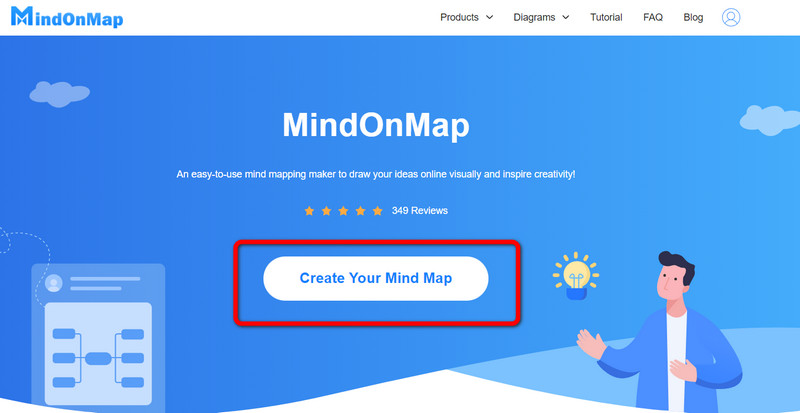
Valitse sen jälkeen Uusi valikko vasemmalla verkkosivulla. Napsauta sitten Vuokaavio -kuvaketta aloittaaksesi pylväskaavion luomisen.
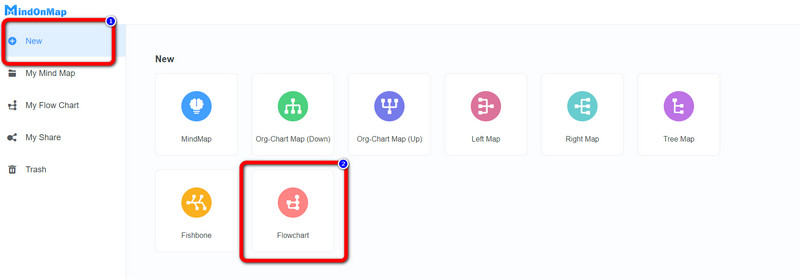
Kun käyttöliittymä pylväskaavion tekijä tulee näkyviin, voit aloittaa pylväsdiagrammin luomisen. Siirry vasemmanpuoleiseen käyttöliittymään käyttääksesi rivit, teksti, ja baareja. Katso Täyttöväri vaihtoehto ylemmässä käyttöliittymässä lisätäksesi värejä palkkeihin. Teemat ovat oikeassa käyttöliittymässä.
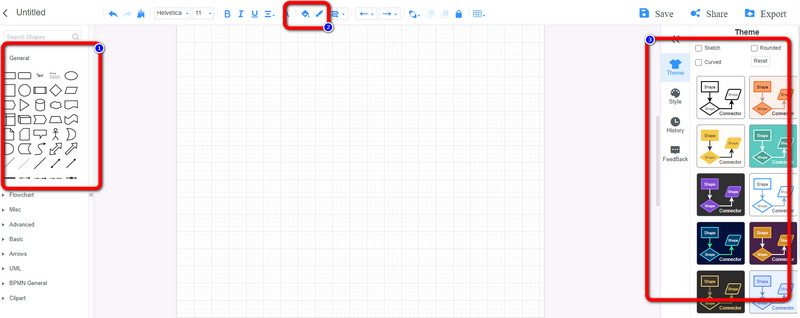
Klikkaa Tallentaa -painiketta tallentaaksesi viimeisen pylväskaavion MindOnMap-tilillesi. Jos haluat jakaa työsi muiden kanssa, napsauta Jaa vaihtoehto. Napsauta lopuksi Viedä -painiketta viedäksesi kaavion PDF-, JPG-, PNG-, SVG-, DOC- ja muihin muotoihin.
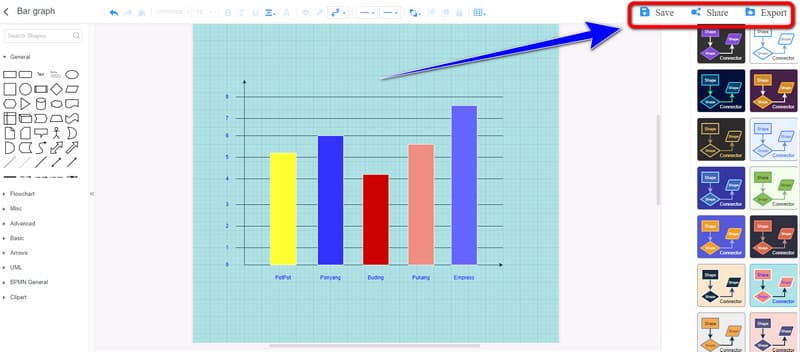
Osa 5. Usein kysyttyä histogrammista vs. pylväskaaviosta
1. Milloin histogrammia tai pylväsdiagrammia käytetään?
Käytä histogrammia, kun käsittelet jatkuvaa dataa. Kun tiedot ovat erillisiä, käytä pylväsdiagrammia. Jatkuva data on dataa, jota voit mitata. Jos esimerkiksi haluat vertailla joen lämpötilaa kuukausittain, käytä histogrammia. Jos haluat käsitellä veneilijöiden määrää kuukausittain, käytä pylväsdiagrammia.
2. Miten pylväskaaviot näyttävät tiedot?
Pylväsdiagrammi on kaavio, joka vertaa visuaalisesti kahta tietoluokkaa. Se näyttää ryhmitellyt tiedot käyttämällä yhdensuuntaisia suorakaiteen muotoisia palkkeja. Tangot ovat yhtä leveitä ja eri pituisia. Tankojen pituus kuvastaa kunkin suorakaiteen muotoisen kappaleen arvoja. Se edustaa erillistä luokkaa, pitää.
3. Onko histogrammi pylväsdiagrammi?
Histogrammi ja pylväsdiagrammi näyttävät samanlaisilta, mutta eivät ole samoja. Käytä histogrammia käsitelläksesi korkeutta, leveyttä ja lämpötilaa. Se edustaa jatkuvaa dataa, jota voit mitata. Toisaalta voit käyttää pylväsdiagrammia erillisissä tiedoissa. Käytä pylväsdiagrammia esimerkiksi pysäköintialueella olevan auton laskemiseen eri väreillä.
Johtopäätös
Kun olet lukenut artikkelin, tiedät sen miten histogrammi eroaa pylväsdiagrammista. Löysit myös menetelmän luoda pylväsdiagrammi verkkotyökalulla. Joten jos haluat luoda pylväsdiagrammin, käytä MindOnMap. Tämä työkalu tarjoaa kaikki tarvittavat elementit yksinkertaisen ja erinomaisen pylväsdiagrammin luomiseen.